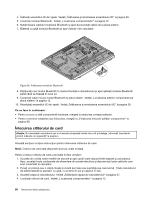Lenovo ThinkCentre M92z (Romanian) User Guide - Page 68
Înlocuirea plăcii WI-FI
 |
View all Lenovo ThinkCentre M92z manuals
Add to My Manuals
Save this manual to your list of manuals |
Page 68 highlights
2. Puneţi un prosop sau o cârpă moale şi curată pe masa sau suprafaţa pe care lucraţi. Ţineţi calculatorul de părţile laterale şi aşezaţi-l cu grijă, cu ecranul în jos şi capacul în sus. 3. Scoateţi capacul calculatorului. Vedeţi „Înlăturarea capacului calculatorului" la pagina 37. 4. Localizaţi camera integrată. Vedeţi „Localizarea componentelor" la pagina 12. Notă: Poate fi nevoie să îndepărtaţi mânerul pentru a accesa camera integrată. Pentru a înlătura mânerul, consultaţi „Înlăturarea şi reinstalarea mânerului" la pagina 38. 5. Notaţi traseul cablului camerei integrate şi apoi deconectaţi cablul camerei de la placa sistem. Vedeţi „Localizarea părţilor componente pe placa sistem" la pagina 15. 6. Înlăturaţi cele două şuruburi 1 care fixează camera integrată pe masca frontală şi apoi înlăturaţi camera din calculator. Figura 34. Îndepărtarea camerei integrate 7. Aşezaţi pe traseu cablul noii camere integrate şi apoi poziţionaţi noua cameră în locul corespunzător. Aliniaţi cele două orificii de şurub de pe noua cameră integrată cu orificiile de pe masca frontală. 8. Reinstalaţi cele două şuruburi pentru a fixa noua cameră integrată pe masca frontală. 9. Conectaţi cablul camerei integrate cu microfon la placa sistem. Vedeţi „Localizarea părţilor componente pe placa sistem" la pagina 15. Ce se face în continuare: • Pentru a lucra cu altă componentă hardware, mergeţi la secţiunea corespunzătoare. • Pentru a termina instalarea sau înlocuirea, mergeţi la „Finalizarea înlocuirii părţilor componente" la pagina 69. Înlocuirea plăcii WI-FI Atenţie: Nu deschideţi calculatorul sau nu încercaţi să reparaţi înainte de a citi şi înţelege „Informaţii importante privind măsurile de siguranţă" la pagina v. Această secţiune conţine instrucţiuni pentru înlocuirea plăcii WI-FI. Notă: Placa WI-FI este disponibilă numai pe unele modele. 56 ThinkCentre Ghidul utilizatorului